Boas notícias! 🎉🎉
ShopEngine adicionou dois novos módulos para a já rica lista de recursos do WooCommerce com sua versão mais recente. Novos recursos do ShopEngine são o módulo Férias e o módulo Checkout em várias etapas.
Não só isso! Novos recursos foram adicionados ao módulo Image Badge.
Você está animado só para saber sobre os novos módulos?
Então prepare-se para se emocionar de alegria porque as funcionalidades/recursos que esses módulos têm a oferecer são realmente incríveis!
Além disso, esses módulos tornarão a construção do WooCommerce mais produtiva e a experiência de compra no seu site mais conveniente e fácil.
Para saber exatamente como passar para a parte principal onde você conhece o que esses módulos fazem e como você pode usá-los…
Conheça os Novos Módulos do ShopEngine:
Assim como os módulos anteriores, a nova adição de módulos também oferece opções para estender a funcionalidade do seu site de comércio eletrônico para que você possa obter maior sucesso. Vamos aprender com mais detalhes sobre o que esses módulos fazem:
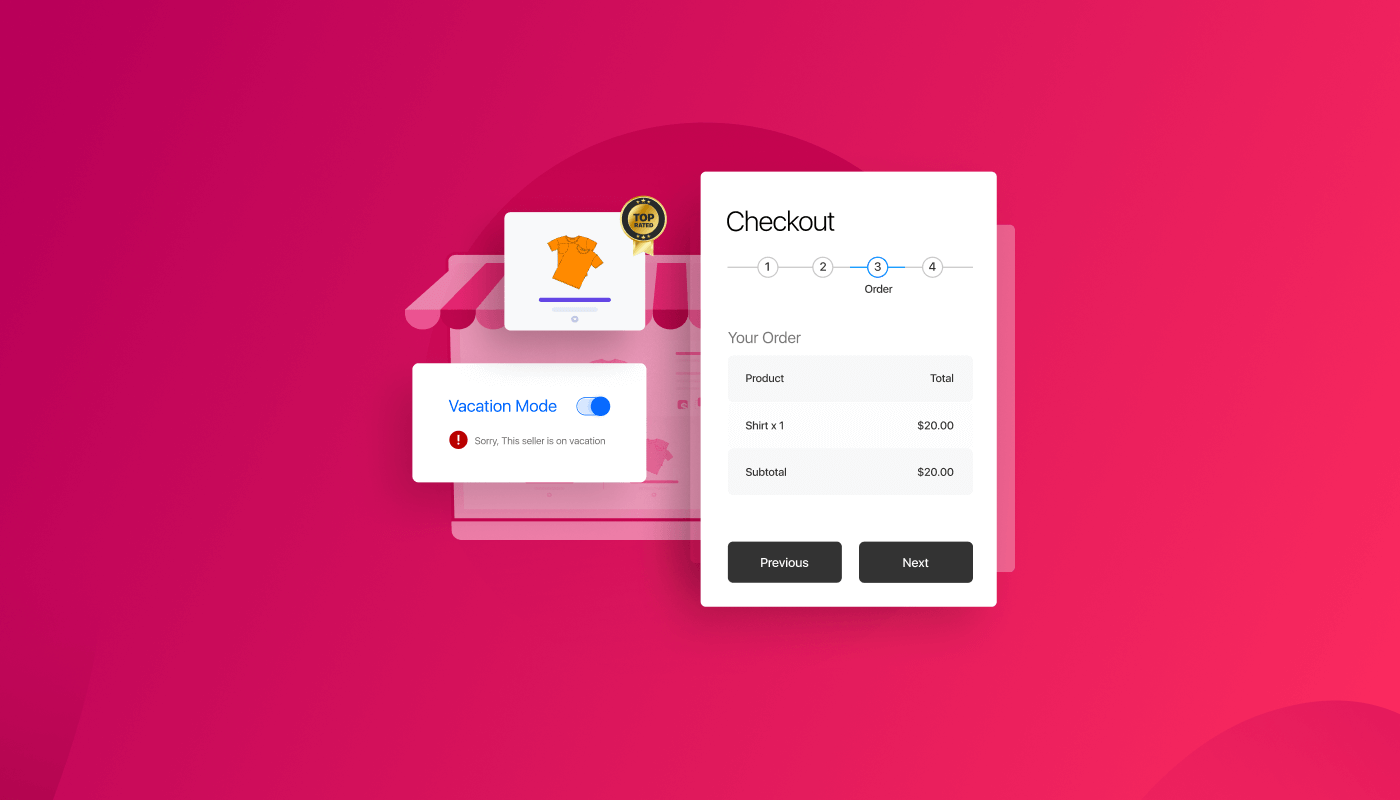
✨Modo Férias:
As férias são para todos! E isso inclui os lojistas e tudo o que está envolvido no processo.
Mas você pode acabar trabalhando nos feriados se não colocar um aviso informando que está fechado. O mesmo acontece quando você permite que seus clientes façam pedidos durante esse período.
Agora você não precisa se preocupar com isso graças ao módulo Férias do ShopEngine.
Com este módulo você pode desativar temporariamente a opção de compras (botão adicionar ao carrinho) em seu WooCommerce local na rede Internet. Este módulo de Férias tem duas opções para adicionar dias de folga:
- Dias de folga semanais: Você pode configurar feriados semanais durante os quais as compras ficarão indisponíveis para os visitantes do seu site. Você também pode optar por exibir a mensagem semanal de feriados na caixa de aviso. Os dias de folga semanais serão ativados todas as semanas até que você desative esta opção.
- Dias de folga: Aqui você pode configurar dias de folga específicos como as festas tradicionais ou qualquer motivo pessoal pelo qual deseja desligar a experiência de compra em seu site.
💡 Você conferiu o que o Elementor 3.6 tem a oferecer? Confira nosso revisão do Elementor 3.6
✨Check-out em várias etapas
Este é um dos nossos módulos muito exigidos. Com este módulo de formulário de checkout em várias etapas, agora você pode substitua seu formulário de checkout de uma página padrão do WooCommerce por um formulário de checkout de várias etapas em algumas etapas.
O checkout em várias etapas ajudará você a criar uma página de checkout mais amigável, onde o formulário é dividido em etapas menores do formulário, como Login, Faturamento, Visão geral do pedido, Métodos de envio e Métodos de pagamento.
Além disso, você também obterá todos os campos de entrada e widgets para criar seu próprio formulário de checkout personalizado em várias etapas. E, claro, opções adicionais para personalizar os estilos também estarão lá.
Se você estava enfrentando o abandono do carrinho porque seu formulário de checkout era muito longo ou chato, você pode resolver isso facilmente usando o modelo de checkout em várias etapas do ShopEngine.
👉👉 Você também pode finalizar a compra Como adicionar um alternador de moeda ao site WooCommerce em 5 etapas
✨Selo (novos recursos atualizados)
Agora o módulo Badge não se limita apenas a um crachá de vendas! Também se tornou um emblema de imagem.
Com o novo módulo de emblema aprimorado, agora você pode exibir vários emblemas de imagem junto com a porcentagem de vendas do produto na imagem do seu produto. O recurso de selo será aplicável na página/modelo de arquivo, loja e produto único.
O novos recursos do Módulo Badgesão:
- Você pode adicionar vários emblemas de imagem personalizáveis (por exemplo, mais populares, mais bem avaliados, etc.) aos seus produtos.
- Opções para adicione emblemas a categorias e produtos individuais.
- Você também pode escolher o alinhamento dos emblemas de imagem.
Parece legal, certo? Porque a opção de emblema de imagem irá traga foco para seus produtos. Além disso, terá um impacto psicológico positivo em seus visitantes, o que os incentivará a comprar esses produtos.
Como usar o módulo de férias do ShopEngine
Agora, vamos analisar como você pode aproveitar os recursos do módulo de férias em seu site WooCommerce.
Etapa 1: ativar o módulo de férias do ShopEngine e o widget de férias
Você precisa habilite o módulo Férias e o widget Férias para aproveitar esse recurso.
Para habilitar o módulo vá para ShopEngine ⇒ Módulos ⇒ Férias e clique no ícone Configurações. Assim que o pop-up de configurações for aberto, ative o botão de alternância da opção Habilitar o módulo.
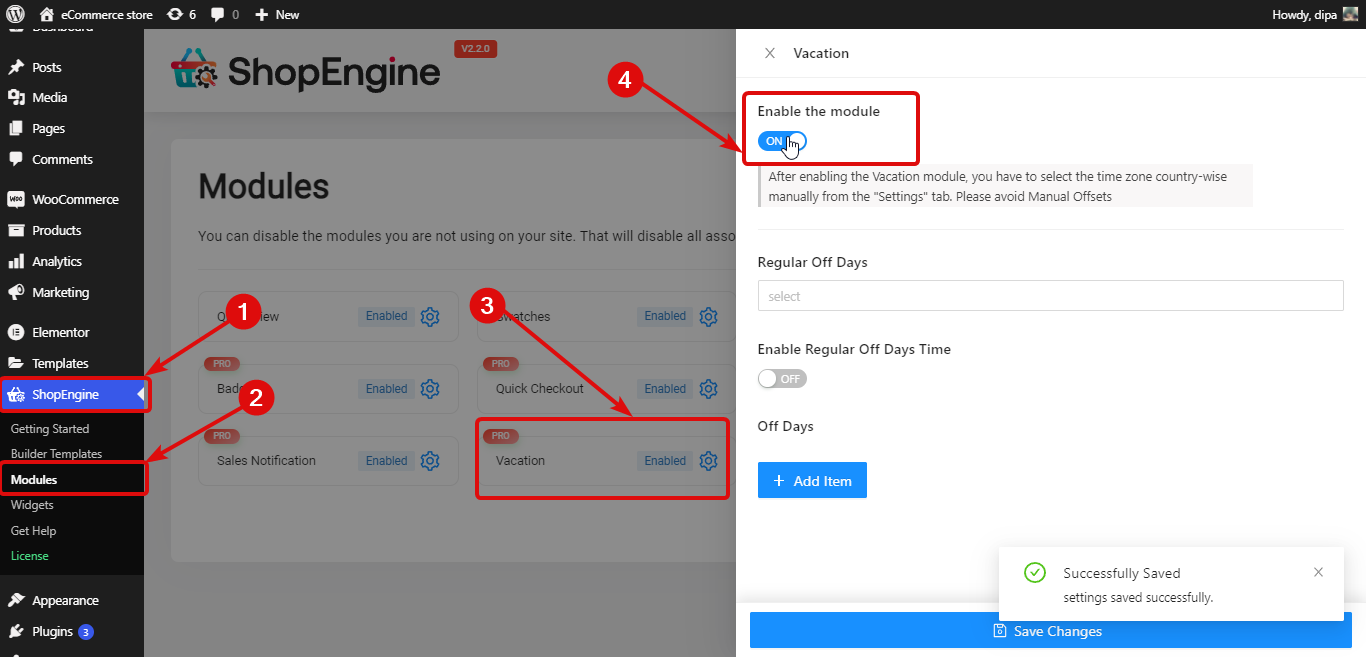
🔔 Observação: Você precisa selecionar o fuso horário manualmente no país na guia “Configurações”. Evite deslocamentos manuais já que o módulo de férias funcionará com as opções de deslocamento manual.
Para ativar o selo de férias, navegue até o widget ShopEngine ⇒. Encontre o widget de férias e ative o botão de alternância de Habilitar.
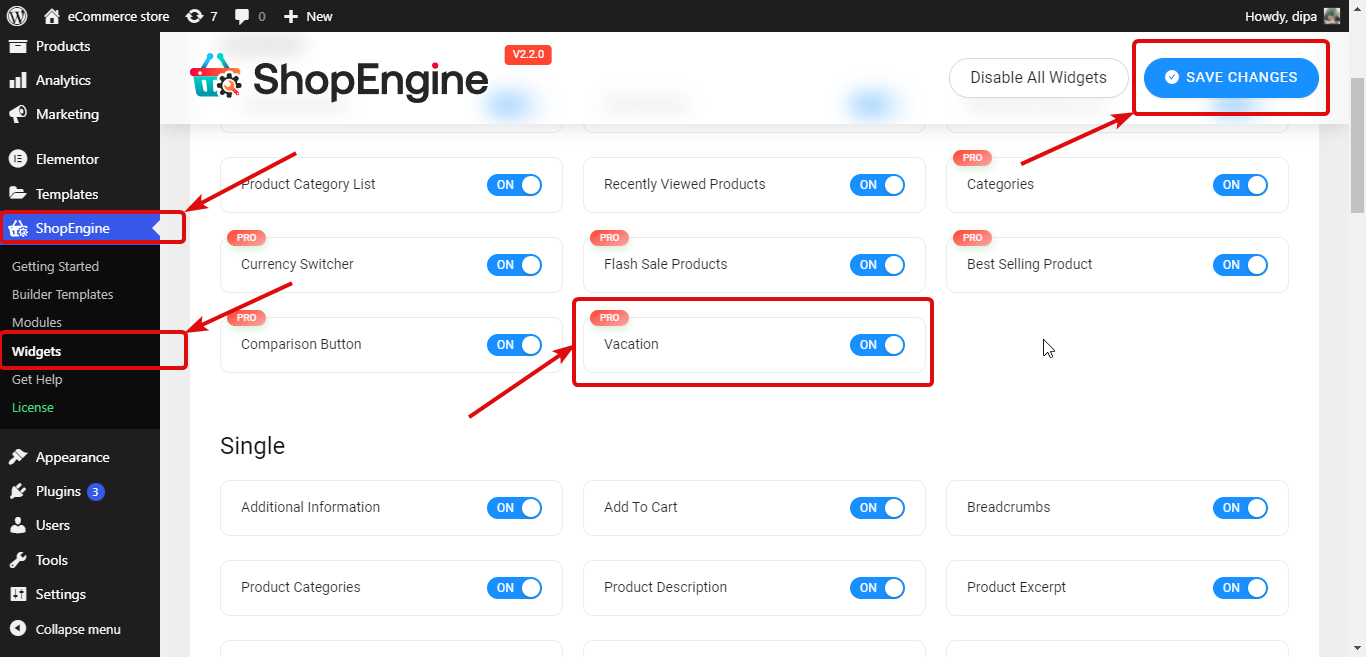
Etapa 2: configurar dias de folga regulares
Para configurar dias de folga regulares semanais. você precisa fornecer as seguintes configurações:
- Dias de folga normais: Escolha os dias no menu suspenso Dias de folga regulares. Você pode selecionar vários dias de folga.
- Ativar horário normal de folga: Ative esta opção para ativar os dias normais da semana. Depois de ativar esta opção, você verá as duas opções a seguir.
- Hora de início: Defina a hora de início para dias normais da semana.
- Fim do tempo: Defina o horário de término para dias normais da semana.
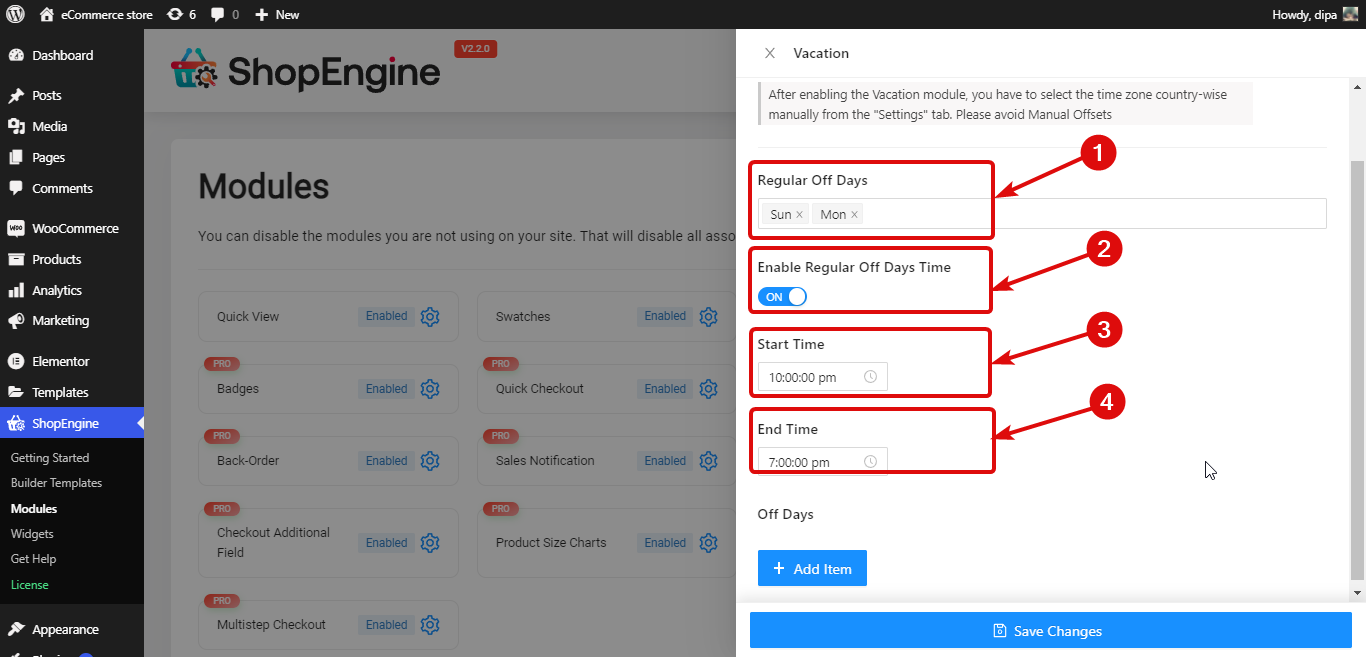
Etapa 3: configurar dias de folga casuais
Junto com os dias de folga semanais, você também pode adicionar dias de folga profissional. Por isso, clique no botão + Adicionar novo. Então dê um títuloe escolha o Data de início e término.
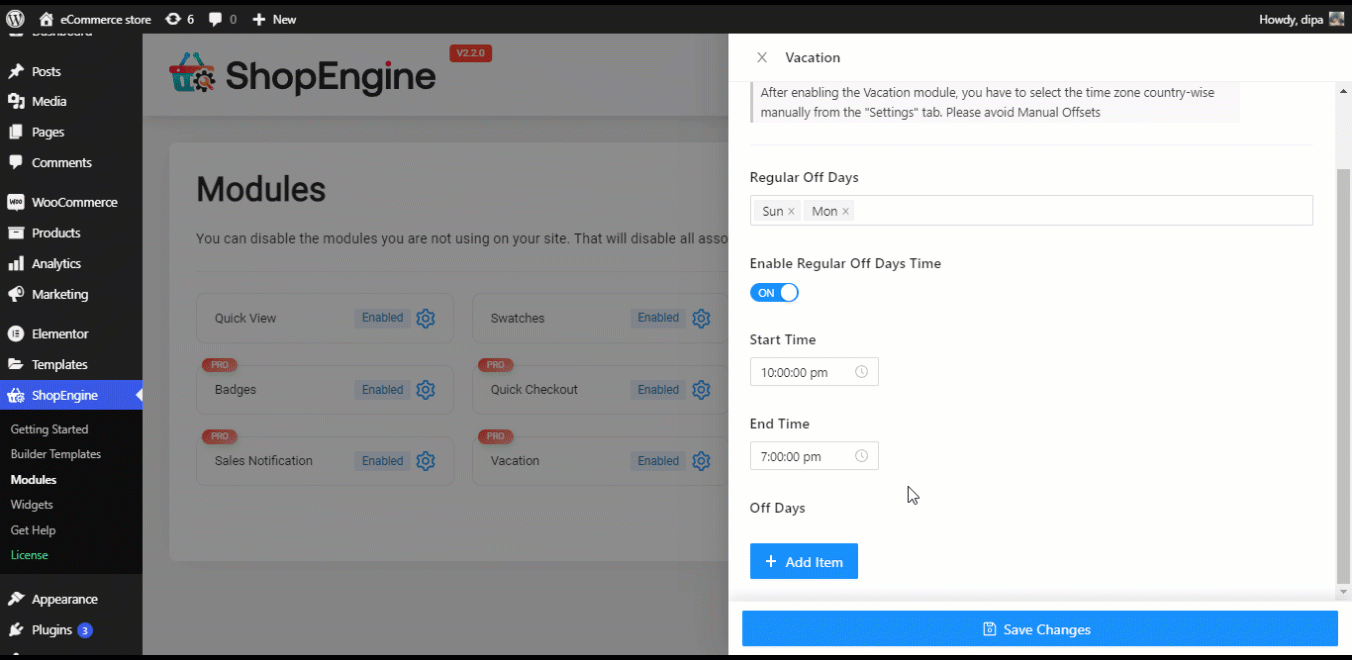
Por fim, clique em Salvar alterações para atualizar.
Confira os recursos lançados na última versão do ShopEngine
👉👉 Novos recursos do ShopEngine: tabelas de tamanhos de produtos e carrinho pegajoso
Etapa 4: adicionar widget de férias ao modelo ShopEngine
Para tornar o aviso de férias visível na frente, você precisa adicioná-lo ao modelo de loja.
Para isso, edite Modelo de loja ShopEngine com a opção Editar com Elementor. Quando estiver no modo editor, pesquise Aviso de Férias. Então arraste e solte o widget no modelo.
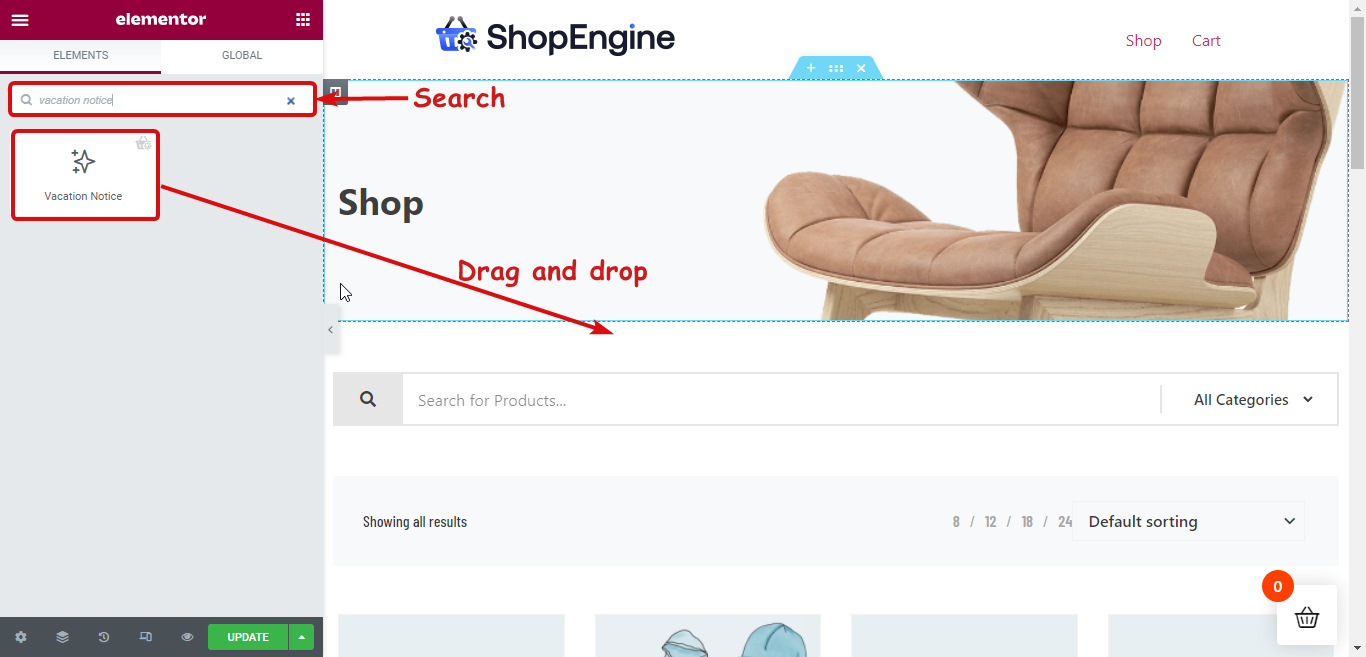
Etapa 5: personalize as configurações de conteúdo do widget Aviso de férias
Você pode personalizar as seguintes opções de aviso de férias que ficarão visíveis aos visitantes do seu site.
- Título: Forneça um título para o aviso de férias.
- Mensagem de férias: Aqui você pode personalizar a mensagem que deseja que seus visitantes conheçam.
- Título do feriado: Aqui você pode personalizar o título que indicará os dias de folga semanais regulares.
- Título de Emergência: Você também pode personalizar títulos de emergência.
- Correio de Emergência: O e-mail de emergência que seus clientes podem usar para entrar em contato com você.
- Mostrar feriados: Você pode ativar/desativar esta opção para exibir/ocultar os detalhes regulares dos dias de folga semanais.
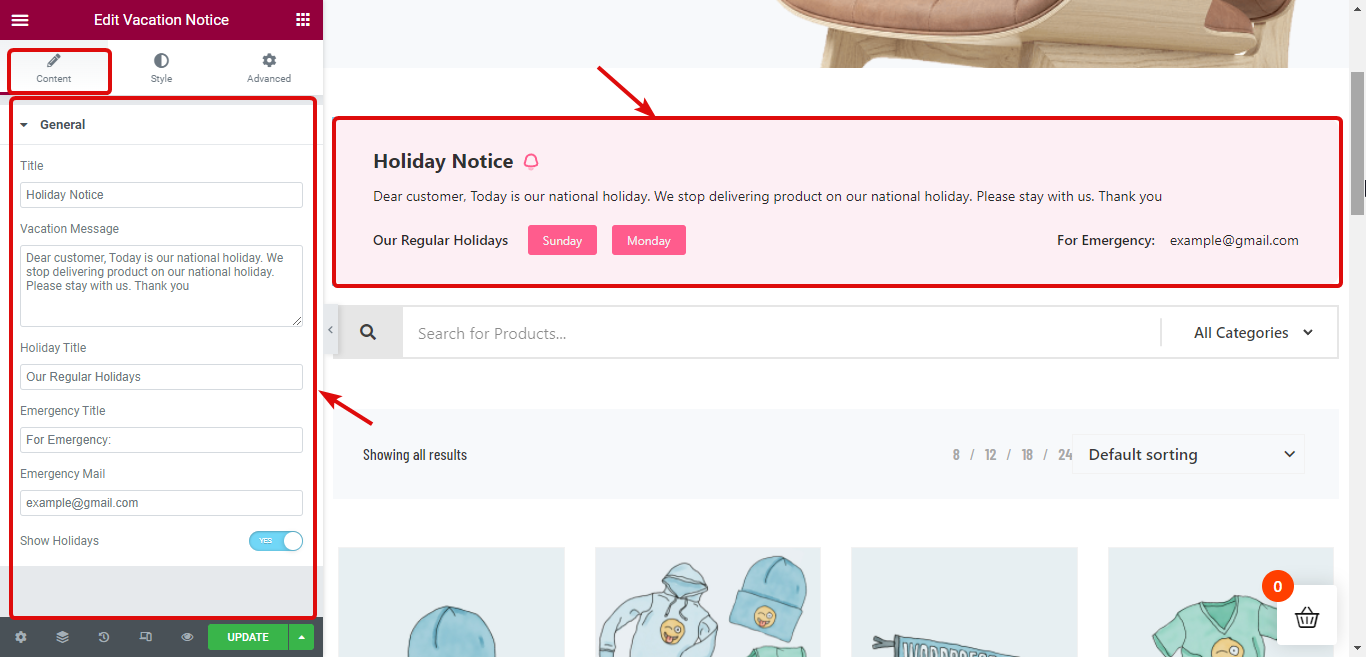
Quer adicionar um campo personalizado à sua página de checkout do WooCommerce? Confira nosso blog
👉👉 Como adicionar o campo de checkout personalizado WooCommerce em apenas 3 etapas (sem codificação)
Etapa 6: atualize e veja a visualização
Agora clique em Atualizar para salvar. Agora o aviso de férias deve estar visível no front end, como na visualização abaixo:
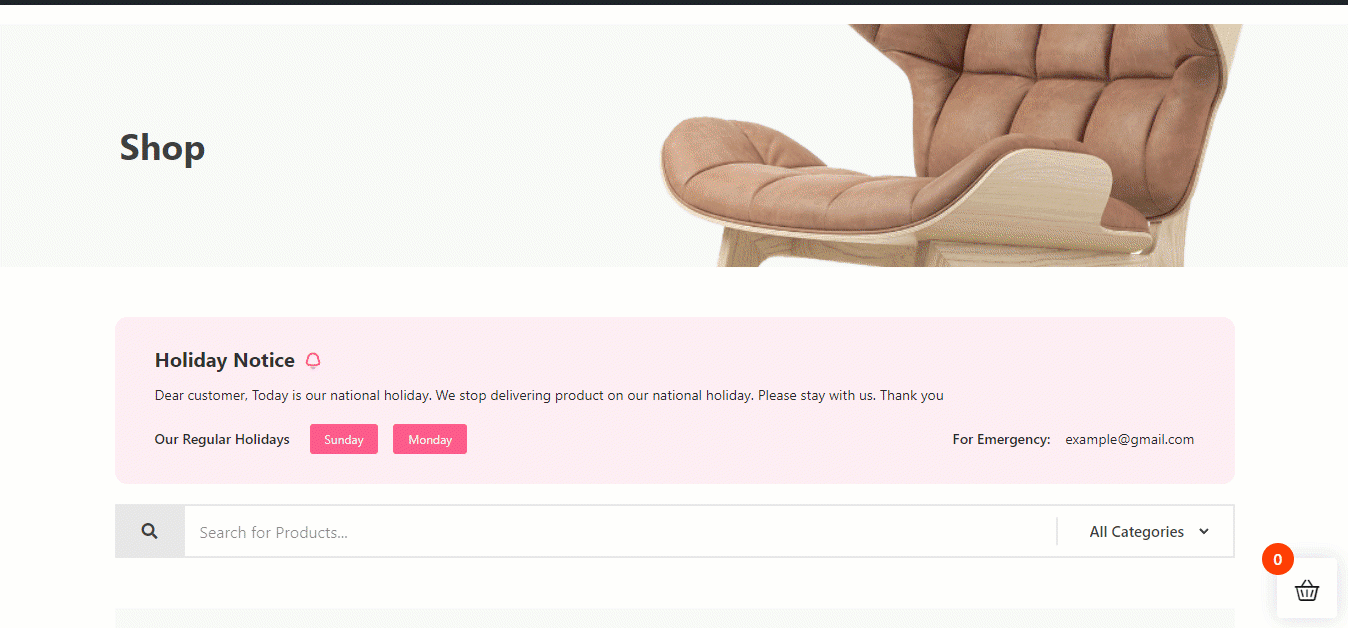
Além disso, você também pode personalizar o conteúdo e a aparência do aviso que será exibido nos dias de folga. Para mais detalhes, consulte nosso documentação.
Útil, certo? Agora você pode aproveitar suas férias sem se preocupar com a possibilidade de alguém ignorar acidentalmente seu aviso de férias e fazer um pedido. Porque, junto com o devido aviso de folga, a opção de compra também ficará indisponível.
Como usar o check-out em várias etapas
Integrar o checkout em várias etapas no WooCommerce também é muito fácil com o ShopEngine. Confira como você pode fazer isso:
Etapa 1: Habilite o módulo Multistep Checkout
Para ativar este módulo, vá para ShopEngine ⇒ Módulos ⇒ Módulo de Emblemas e clique no ícone Configurações. Então ative o botão de alternância para ativar o módulo. E, por fim, clique em salvar alterações.
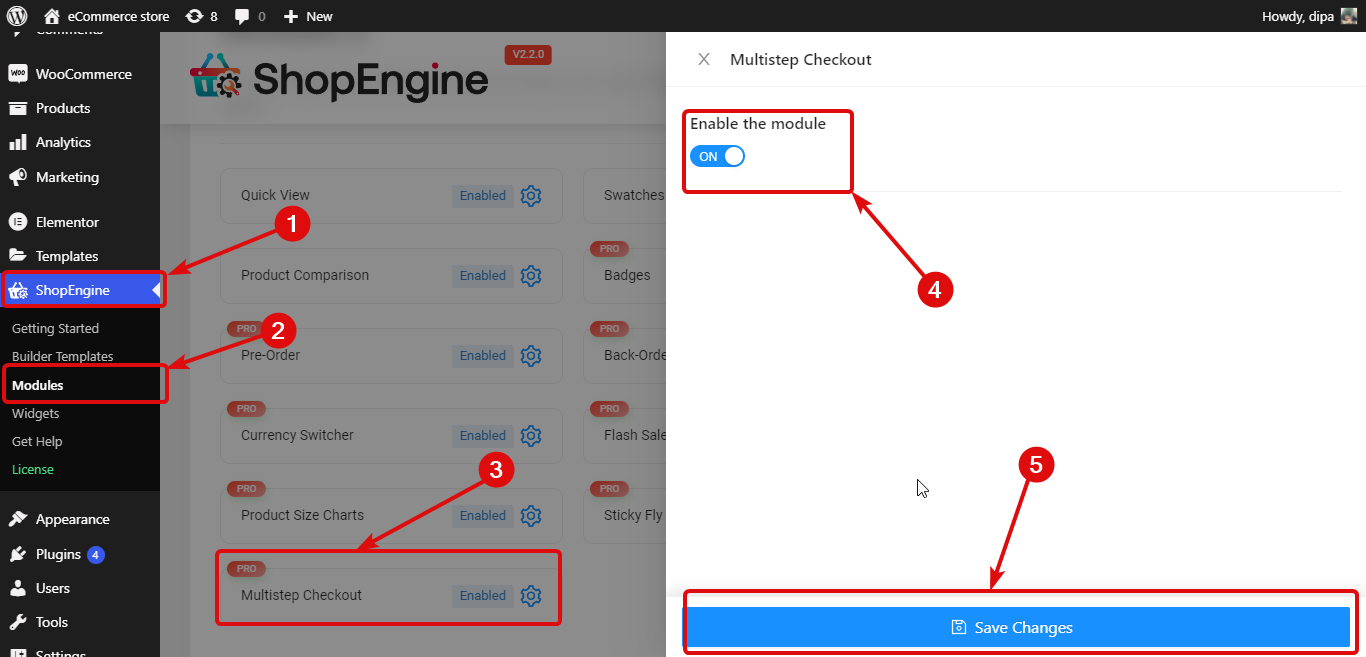
Etapa 2: crie um modelo de checkout em várias etapas
Agora você pode criar um checkout em várias etapas, vá para ShopEngine ⇒ modelo de construtores. Então clique em Adicionar novo.
Forneça as seguintes opções para criar um modelo de checkout em várias etapas:
- Título: Dê um título adequado
- Tipo: Escolha o tipo como checkout no menu suspenso.
- Conjunto padrão: Você deve ativar esta opção para que o modelo de checkout em várias etapas se torne seu modelo de checkout padrão.
- Projetos de amostra: Role e escolha o modelo de checkout em várias etapas.
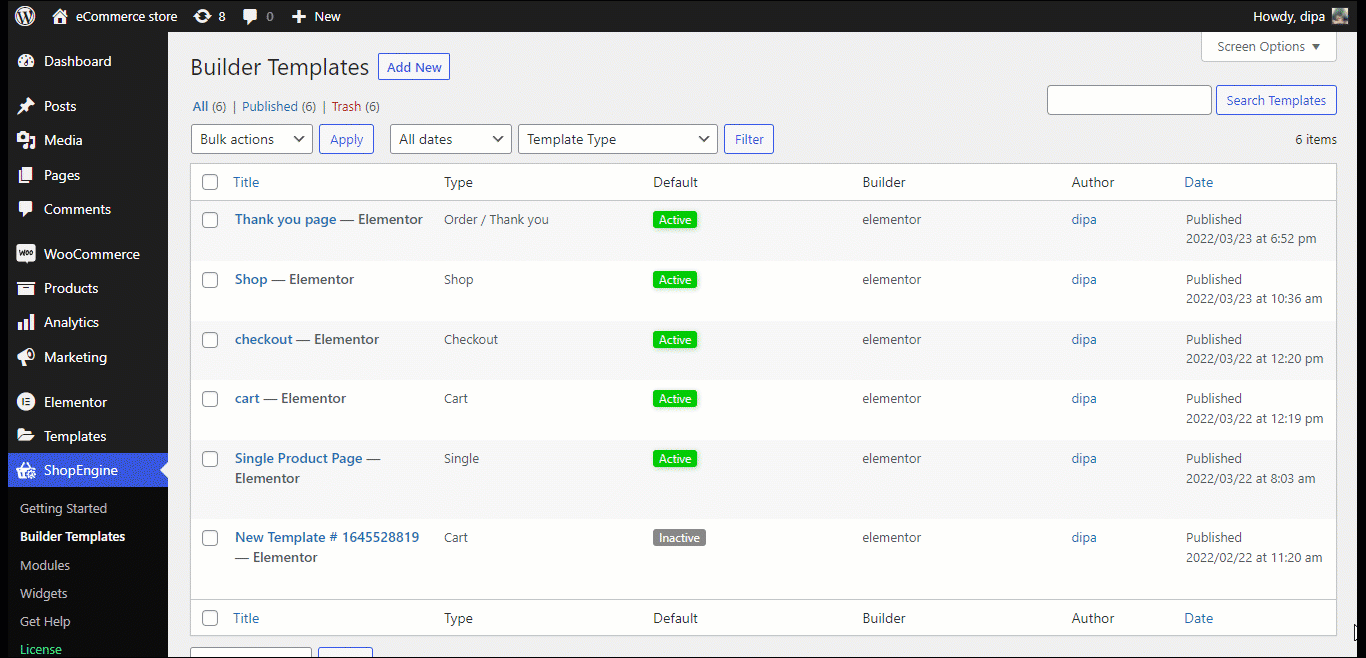
Agora clique em Salvar alterações atualizar.
Aqui está uma prévia do modelo Multi-Step Checkout do ShopEngine.
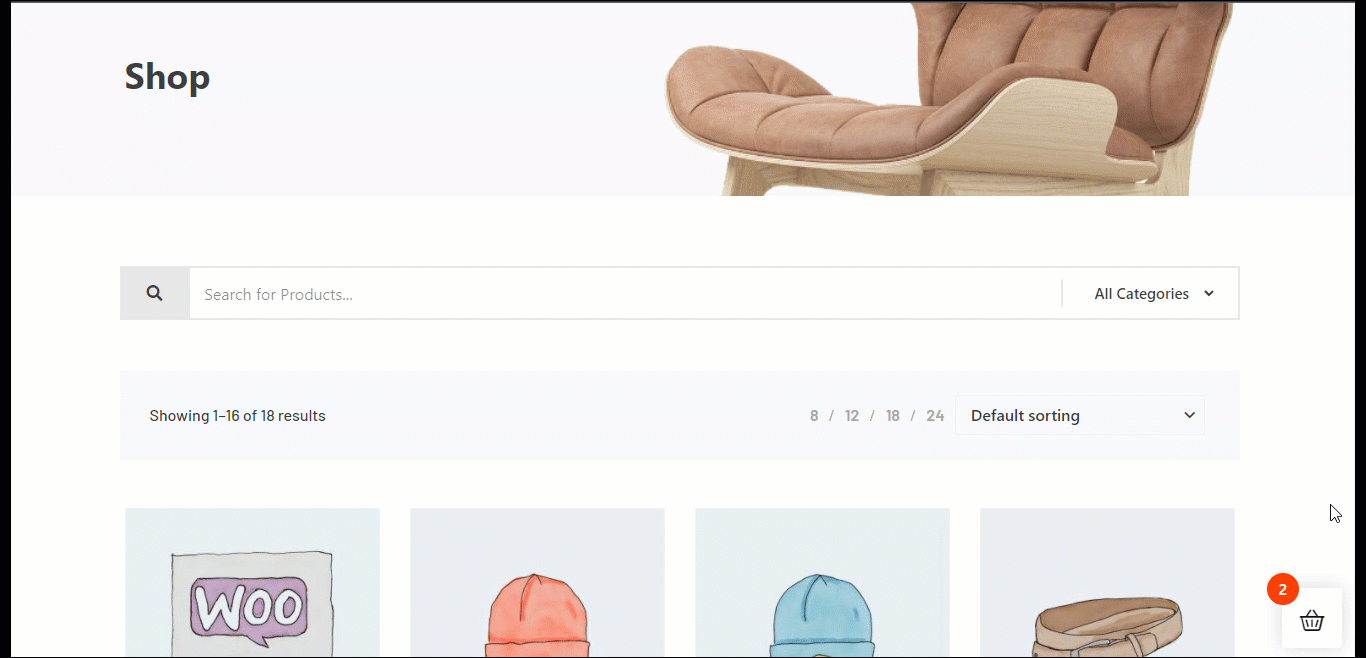
🔔 Observação: você pode editar o modelo pré-construído e também criar um formulário de checkout em várias etapas do zero. Para saber mais detalhes, confira nosso documentação.
Como usar o módulo de emblema do ShopEngine
Aprenda como adicionar um crachá de vendas com imagem no site da Elementor usando o módulo de crachá ShopEngine.
Etapa 1: Habilite o módulo Crachá
O primeiro passo é habilitar o módulo. Para isso, acesse ShopEngine ⇒ Módulos ⇒ Módulo de Emblemas e clique no ícone Configurações. Então ative o botão de alternância para ativar o módulo.
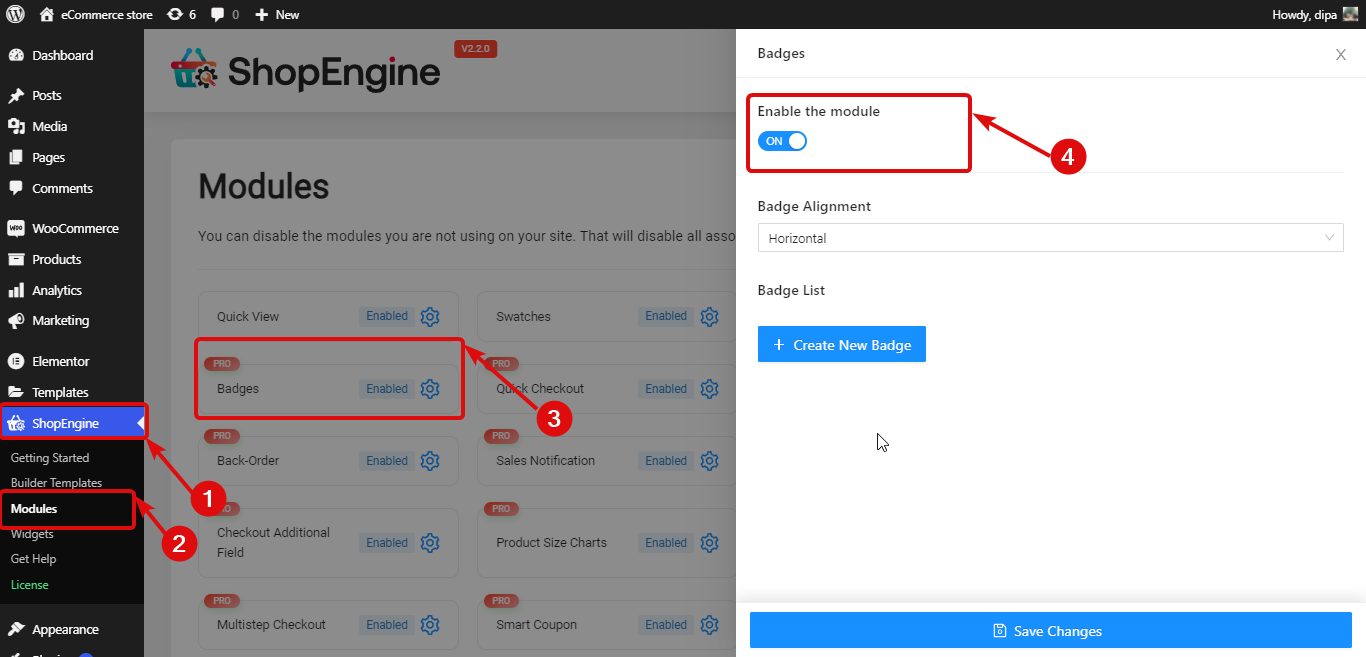
Etapa 2: crie um novo selo
Clique no ícone + Criar novo selo e forneça as seguintes opções:
- Título: Forneça um título.
- Distintivo: Faça upload e escolha uma imagem para o crachá.
- Posição: escolha uma posição no menu suspenso. As opções são Superior Direita, Superior Esquerda, Inferior Direita e Inferior Esquerda.
- Atribuir por: Aqui você pode escolher se deseja atribuir os emblemas por categorias ou produtos.
- Categorias/produtos aplicáveis: Aqui você pode digitar a inicial da categoria/produto e escolher entre as sugestões.
Depois de fornecer todas as informações, clique em Salvar alterações para salvar o selo do produto.
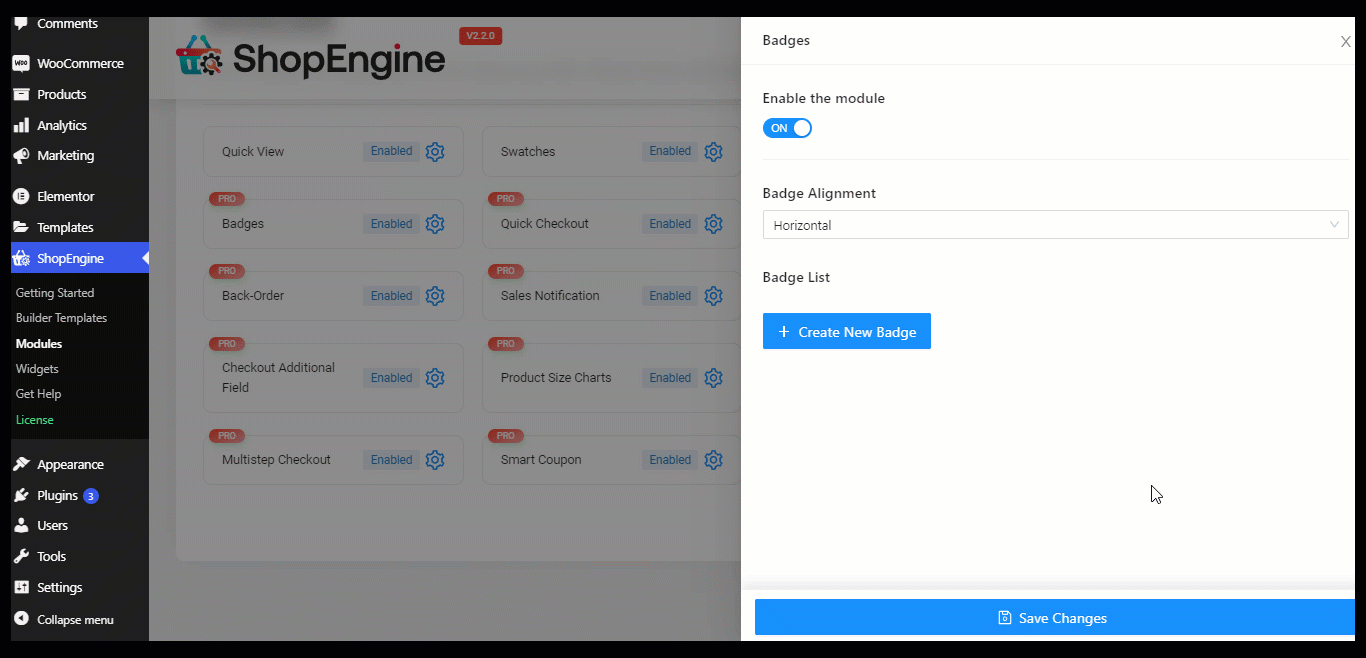
Etapa 3: personalizar as configurações do selo
Você pode siga o passo 2 para fazer vários emblemas. E depois de adicionar os widgets, você pode defina o alinhamento do crachá como horizontal ou vertical.
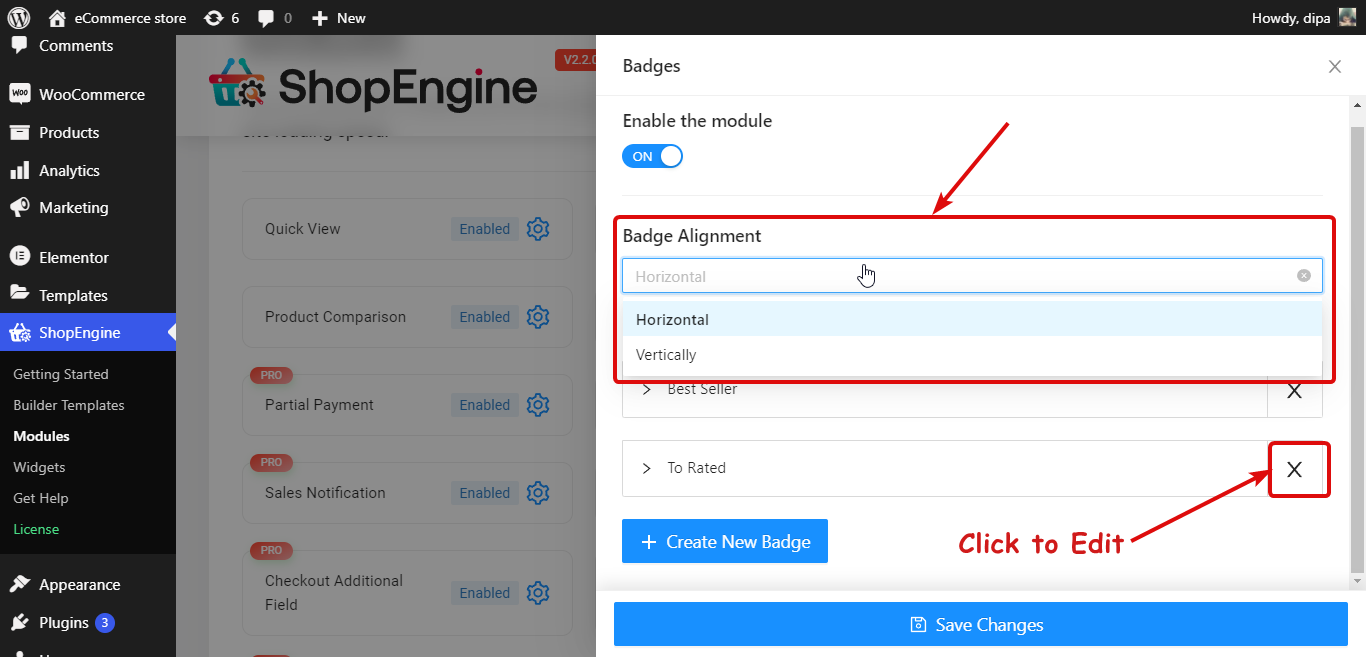
Agora clique em Salvar alterações e pronto. Agora os emblemas devem estar visíveis no front-end do seu site WooCommerce.
Aqui está uma prévia da aparência do módulo ShopEngine Badge na página da Loja:

🔔 Nota: Para mais detalhes sobre este módulo, confira nosso documentação.
Você está usando o ShopEngine Nulled por algum motivo? Então você deve ler nosso blog em Por que você deve parar de usar um plugin anulado do WordPress imediatamente.
🔔 Aqui estão os problemas que foram corrigidos com o lançamento do ShopEngine (versão 2.2.1) e do ShopEngine Pro (versão 1.7.0)
Registro de alterações:
✔️Corrigido: o ícone do carrinho com mosca não aparece para usuários não logados
✔️Corrigido: problemas com widgets de produtos mais vendidos (alinhamento, abertura, controle).
✔️Corrigido: problema mostrado na imagem dupla de RTL e carrinho voador.
✔️Corrigido: problema de tradução do texto do carrinho
Embrulhar
Todas as novas adições e melhorias do ShopEngine são altamente úteis na manutenção e crescimento do seu negócio de comércio eletrônico.
O módulo de férias garantirá que você aproveite seus dias de folga enquanto desliga totalmente sua eStore enquanto navega em seu site.
O novo e aprimorado módulo Badge fornecerá prova social na forma de um emblema que motivará fortemente seus usuários a comprar seus produtos. Por outro lado, assim que seus clientes tentarem fazer um pedido, um formulário de checkout em várias etapas garantirá que eles preencham o formulário completo e acabem fazendo um pedido.
Você pode aproveite esses recursos com ShopEngine Free (versão 2.2.1) e ShopEngine Pro (versão 1.7.0).
Nossa equipe trabalha arduamente para fornecer a você novos módulos úteis a cada novo lançamento. E este lançamento não é diferente. Além disso, muitos problemas também foram corrigidos.
Atualize sua versão do ShopEngine para a mais recente, experimente esses módulos e recursos incríveis para tornar seu WooCommerce mais amigável ao comprador.

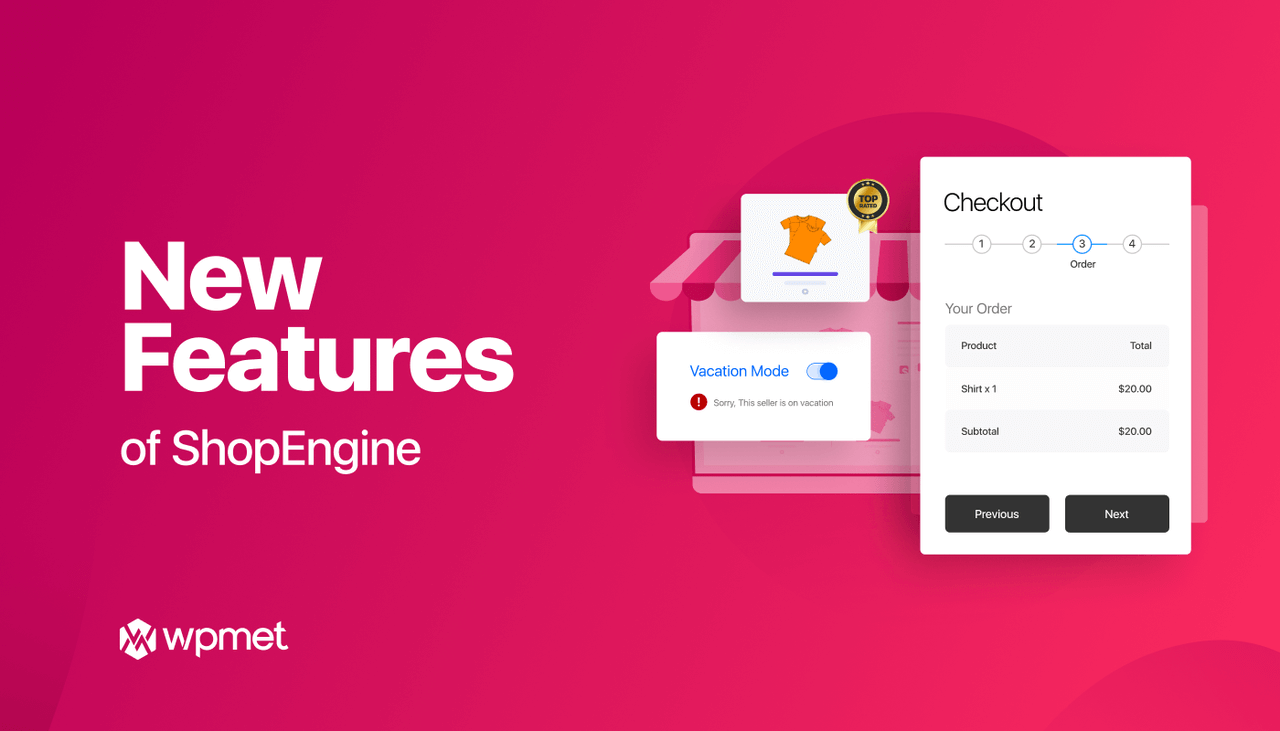

Deixe um comentário